华硕A441NA笔记本电脑作为一款14英寸的影音娱乐本,拥有4g内存,性能优秀,表现出色,运行各类网络游戏根本不在话下。那对于这款笔记本电脑来讲,大家要怎么使用U盘重装win7系统呢?现在可以跟着教程看看。
准备工作
下载韩博士装机大师,使用一个8G以上的U盘,按照相关教程进行制作启动U盘:韩博士U盘启动盘制作图文教程
开始查询电脑相关启动热键,为了一会成功设置电脑为U盘启动做准备。
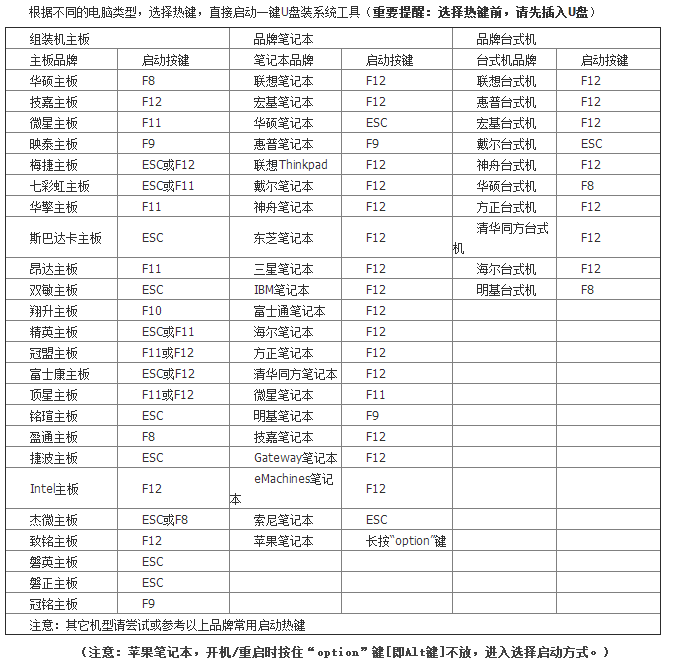
设置电脑为U盘启动
将U盘启动盘插入电脑,出现开机屏幕界面时按下启动热键,随后选择电脑中的U盘选项回车设置电脑为U盘启动。

出现韩博士PE菜单选择项界面后,直接使用方向键选择其中的PE模式回车进入。
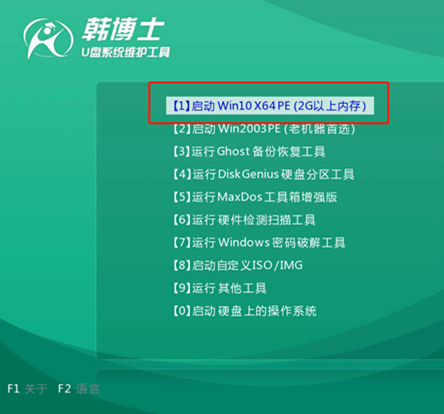
重装win7系统
成功进入PE系统时,直接在弹出的韩博士装机工具界面中选中U盘的win7系统文件进行安装。
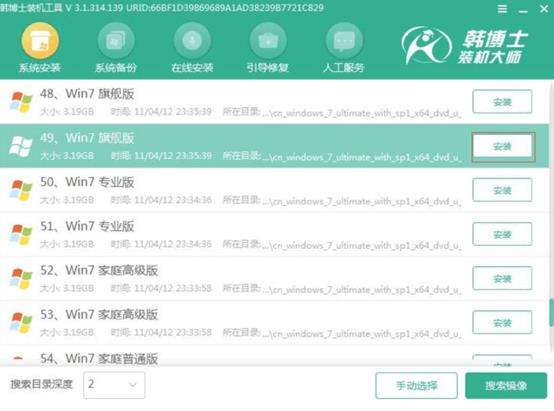
选择合适的安装位置,最后开始安装系统。
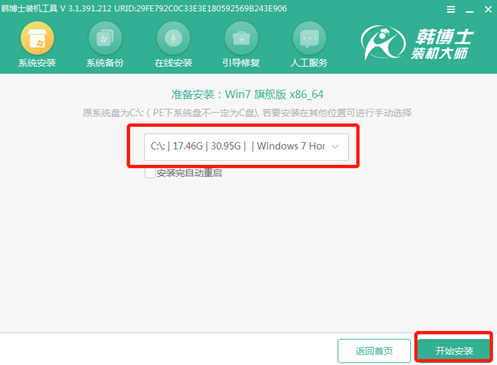
韩博士会自动安装,全程无需手动操作。
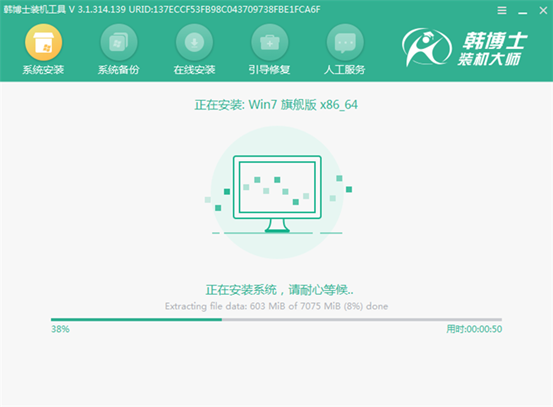
重装结束
系统安装完成后,按照提示拔出U盘“立即重启”电脑。
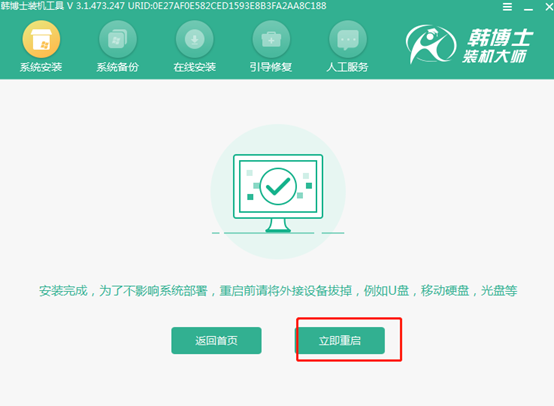
电脑经过多次重启部署安装系统,最终进入全新win7桌面,U盘重装结束。


